


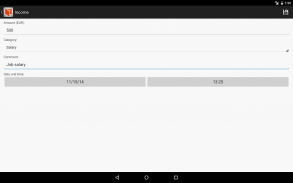
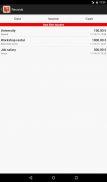
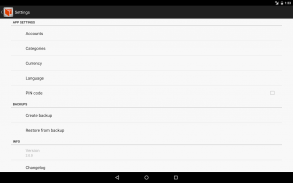
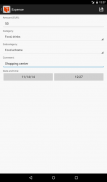
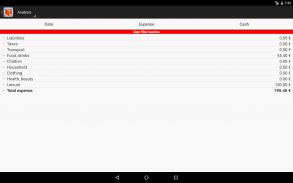
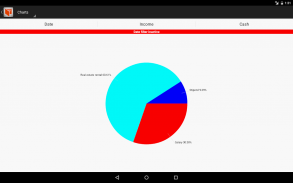
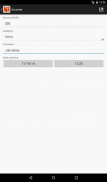
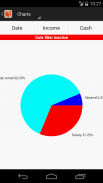
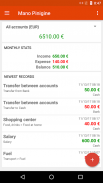
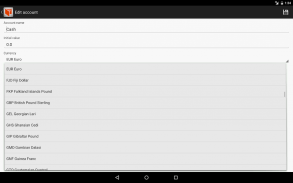
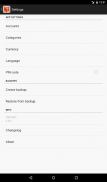
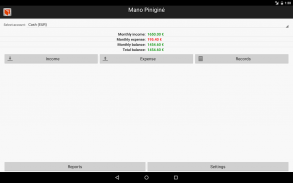
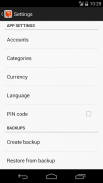
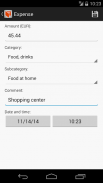
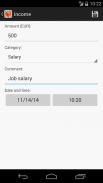
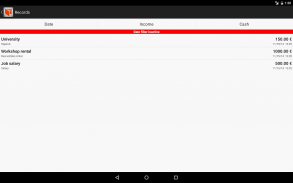
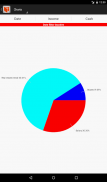
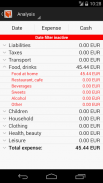
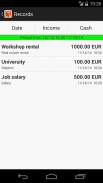
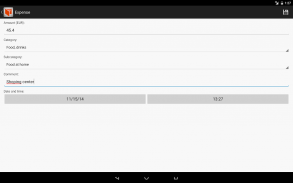
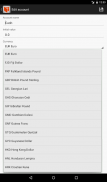
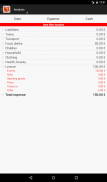
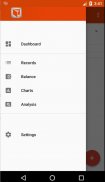
My Wallet
Expense Tracker

My Wallet: Expense Tracker ၏ ရွင္းလင္းခ်က္
သင်၏ဘဏ္ဍာရေးဆိုင်ရာများကို လွယ်ကူစွာ စီမံခန့်ခွဲပါ။ 📱💼
အဆုံးစွန်သော Mobile Wallet နှင့် Budget Planner အက်ပ်ကို ရှာဖွေပါ။ ကျွန်ုပ်တို့၏ ထိပ်တန်းကိုယ်ရေးကိုယ်တာ ကုန်ကျစရိတ်ခြေရာခံကိရိယာဖြင့် သင့်ကိုယ်ပိုင်အသုံးစရိတ်နှင့် ၀င်ငွေကို စိုက်ထုတ်ကြည့်ပါ။ ဤအခမဲ့၊ အသုံးပြုရလွယ်ကူသော Money Manager သည် သင့်ဘဏ္ဍာရေးအပေါ် အပြည့်အဝထိန်းချုပ်နိုင်စေရန် ဒီဇိုင်းထုတ်ထားသည်။ သင့်လက်ကျန်ငွေ သို့မဟုတ် သင့်မိသားစုအတွက်ဖြစ်စေ အရာအားလုံးကို တစ်နေရာတည်းတွင်ထားပါ။ 🌟💵
အံ့သြဖွယ်အက်ပ်လုပ်ဆောင်ချက်များ
+ ဝင်ငွေခြေရာခံခြင်း-
အမျိုးအစားများကို ထည့်ရန်၊ တည်းဖြတ်ရန်၊ အမည်ပြောင်းရန် သို့မဟုတ် ဖယ်ရှားရန် ရွေးချယ်မှုဖြင့် အမျိုးအစားအလိုက် ဝင်ငွေများကို သိမ်းဆည်းပါ။ အက်ပ်အား သင်၏ သီးခြားဘဏ္ဍာရေးအခြေအနေနှင့် အံဝင်ခွင်ကျဖြစ်စေပြီး ဝင်ငွေအရင်းအမြစ်အားလုံးကို ထည့်သွင်းတွက်ချက်ထားကြောင်း သေချာပါစေ။ ကျွန်ုပ်တို့၏ Budget Planner သည် လွယ်ကူစေသည်။ 💸
+ ကုန်ကျစရိတ်စီမံခန့်ခွဲမှု-
အမျိုးအစားနှင့် အမျိုးအစားခွဲအလိုက် အသုံးစရိတ်များကို သိမ်းဆည်းပါ။ သင်၏အသုံးစရိတ်အလေ့အထများနှင့်ကိုက်ညီစေရန် ဤအမျိုးအစားများကို စိတ်ကြိုက်ပြင်ဆင်ပါ၊ သင်၏အသုံးစရိတ်များကို ထိထိရောက်ရောက် စောင့်ကြည့်ထိန်းချုပ်ရန် ကူညီပေးသည်။ ကျွန်ုပ်တို့၏ကိုယ်ရေးကိုယ်တာကုန်ကျစရိတ်ခြေရာခံကိရိယာသည် အသေးစိတ်အချက်အလက်များအားလုံးကို ဖုံးအုပ်ထားကြောင်း သေချာစေသည်။ 🛒📊
+ အကောင့်လွှဲပြောင်းမှုများ-
သင့်မိုဘိုင်းပိုက်ဆံအိတ်ရှိ မတူညီသောအကောင့်များကြားတွင် လွယ်ကူစွာ ငွေလွှဲပါ။ ဤအင်္ဂါရပ်သည် ရှုပ်ထွေးသောလုပ်ငန်းစဉ်များမရှိဘဲ ချောမွေ့ပြီး ထိရောက်သော ငွေကြေးစီမံခန့်ခွဲမှုကို သေချာစေသည်။ 💳➡️💳
+ ငွေပေးငွေယူ မှတ်တမ်း-
အသေးစိတ် မှတ်တမ်းတစ်ခုတွင် ဝင်ငွေ၊ ကုန်ကျစရိတ် သို့မဟုတ် လွှဲပြောင်းမှုများအားလုံးကို ကြည့်ရှုပါ။ ထည့်သွင်းမှုများကို လိုအပ်သလို တည်းဖြတ်ပါ သို့မဟုတ် ဖျက်ပစ်ပြီး ယခင်ငွေပေးငွေယူများကို လွယ်ကူစွာ ဝင်ရောက်နိုင်ရန် ရက်စွဲအလိုက် မှတ်တမ်းကို စစ်ထုတ်ပါ။ 🗓️🔍
+ အသေးစိတ် အစီရင်ခံစာများ-
သင့်ဘဏ္ဍာရေး ကျန်းမာရေးဆိုင်ရာ ထိုးထွင်းသိမြင်မှုများကို ပံ့ပိုးပေးသည့် ပြည့်စုံသော အစီရင်ခံစာများကို ဖန်တီးပါ။ လက်ကျန်ရှင်းတမ်းများ၊ ဇယားများနှင့် အမျိုးအစားခွဲခြမ်းစိတ်ဖြာခြင်းသည် သင့်အသုံးစရိတ်နှင့် ချွေတာမှုပုံစံများကို နားလည်ရန် ကူညီပေးပါသည်။ သင်၏ဘဏ္ဍာရေးဆိုင်ရာထိပ်ဆုံးတွင်ရှိနေရန် Budget Planner ကိုသုံးပါ။ 📈📉
+ အကောင့်ပေါင်းများစွာ ပံ့ပိုးမှု-
လိုအပ်ပါက အကောင့်တစ်ခုစီတွင် ၎င်း၏ကိုယ်ပိုင်ငွေကြေးဖြင့် အများအပြားထည့်ပါ။ သင်၏ဘဏ္ဍာရေးအခြေအနေပြောင်းလဲမှုကြောင့် အကောင့်များကို တည်းဖြတ်ပါ သို့မဟုတ် ဖယ်ရှားပါ။ ဤပြောင်းလွယ်ပြင်လွယ်သည် ကျွန်ုပ်တို့၏ Mobile Wallet ဖြင့် မတူညီသောအကောင့်များနှင့် ငွေကြေးများကို စီမံခန့်ခွဲရာတွင် ရိုးရှင်းစေသည်။ 💱🏦
+ လုံခြုံရေး-
သင့်ဘဏ္ဍာရေးဒေတာကို လျှို့ဝှက်ထားရန် သေချာစေရန် သင့်အက်ပ်ကို လုံခြုံသော ပင်ကုဒ်ဖြင့် ကာကွယ်ပါ။ 🔒🔑
+ အရန်သိမ်းခြင်းနှင့် ပြန်လည်ရယူခြင်း-
အက်ပ်ဒေတာအားလုံးကို အရန်အဖြစ် သိမ်းဆည်းပြီး လိုအပ်သည့်အခါ ပြန်လည်ရယူပါ။ ဤအင်္ဂါရပ်သည် သင်၏ဘဏ္ဍာရေးဒေတာကို လုံခြုံစိတ်ချစွာ သိရှိနိုင်ပြီး စက်ပစ္စည်းများကြားတွင် ချောမွေ့စွာ လွှဲပြောင်းနိုင်သည်ကို သိရှိနားလည်စေပါသည်။ 🗂️🔄
+ ငွေကြေးပြောင်းလဲခြင်း-
မတူညီသောငွေကြေးများဖြင့် အကောင့်များကို စီမံခန့်ခွဲရန် ငွေကြေးပြောင်းလဲခြင်းတူးလ်ကို အသုံးပြုပါ။ ဤကိရိယာသည် ငွေကြေးအတက်အကျများမခွဲခြားဘဲ တိကျသောဘဏ္ဍာရေးမှတ်တမ်းများကို ထိန်းသိမ်းရန် ကူညီပေးသည်။ 💲🔄
စက်ပစ္စည်းအသစ်သို့ ဒေတာလွှဲပြောင်းနည်း-
Android < 11:
အတွက်
အဆင့် 1: စက်ပစ္စည်းအဟောင်းပေါ်တွင် ဒေတာကို အရန်ကူးပါ။ ဆက်တင်များစာမျက်နှာကိုဖွင့်ပြီး "အရန်ကူးယူဖန်တီးပါ" ကိုရွေးချယ်ပါ။ သတိပေးခံရပါက၊ သင့်ဖုန်း၏အတွင်းမှတ်ဉာဏ်ကို ဝင်ရောက်အသုံးပြုရန် အက်ပ်အတွက် နောက်ထပ်ခွင့်ပြုချက်များပေးပါ။ လိုအပ်ပါက အရန်ကူးယူခြင်းကို ထပ်မံလုပ်ဆောင်ပါ။ 📂🔒
အဆင့် 2- မိတ္တူကူးပြီးနောက်၊ "manopiniginelt" ဖိုဒါတွင် ဖန်တီးထားသော ဖိုင်နှစ်ဖိုင် (ဒေတာဘေ့စ်နှင့် စိတ်ကြိုက်ရွေးချယ်မှုများ) ရှိပါမည်။ ဤဖိုင်တွဲသည် သင့်ဖုန်း၏ အတွင်းမှတ်ဉာဏ်တွင် တည်ရှိသည်။ ၎င်းကိုရှာဖွေရန် File Manager ကိုသုံးပါ။ 📁🔍
အဆင့် 3- သင့်စက်အသစ်တွင် အရန်သိမ်းခြင်းကို ဖန်တီးခြင်းဖြင့် အရန်တည်နေရာကို စတင်ပါ။ ဤအဆင့်သည် စက်အသစ်တွင် အရန်ဖိုင်တွဲကို ဖန်တီးထားကြောင်း သေချာစေသည်။ 🆕📂
အဆင့် 4- စက်ဟောင်းမှ အရန်ဖိုင်နှစ်ခုကို အသစ်တစ်ခုသို့ ကူးယူပါ။ ထို့နောက် စက်အသစ်တွင် အက်ပ်ကိုဖွင့်ပြီး "အရန်ကူးယူခြင်း" လုပ်ဆောင်ချက်ကို လုပ်ဆောင်ပါ။ လုပ်ငန်းစဉ်ပြီးမြောက်ရန် လွှဲပြောင်းထားသောဖိုင်များကို ရွေးပါ။ 🔄📲
Android 11+ အတွက်-
အဆင့် 1- သင့်စက်ပစ္စည်းဟောင်းတွင် ဒေတာအရန်ကူးယူပါ။ ဆက်တင်များစာမျက်နှာကိုဖွင့်ပြီး "အရန်ကူးယူဖန်တီးပါ" ကိုရွေးချယ်ပါ။ အရန်ဖိုင်ကို သိမ်းဆည်းလိုသည့် မည်သည့်လမ်းညွှန်ကိုမဆို ရွေးပါ (ဥပမာ၊ ဒေါင်းလုဒ်များ၊ စာရွက်စာတမ်းများ)။ 📂🔒
အဆင့် 2: အရန်သိမ်းပြီးနောက်၊ သင်ရွေးချယ်ထားသောဖိုင်တွဲတွင် ဖိုင်တစ်ခုဖန်တီးမည်ဖြစ်သည်။ ၎င်းကိုရှာဖွေရန် File Manager ကိုသုံးပါ။ 📁🔍
အဆင့် 3: အရန်ဖိုင်ကို စက်အသစ်သို့ ကူးယူပါ။ စက်အသစ်တွင် အက်ပ်ကိုဖွင့်ပြီး "အရန်ကူးယူခြင်း" လုပ်ဆောင်ချက်ကို လုပ်ဆောင်ပါ။ သင့်ဒေတာကို ပြန်လည်ရယူရန် အရန်ဖိုင်ကို ရှာဖွေပြီး ရွေးချယ်ပါ။ 🔄📲
✨ အံ့သြဖွယ်ကုန်ကျစရိတ်ခြေရာခံစနစ်ဖြင့် သင့်ဘတ်ဂျက်ကို ထိန်းချုပ်ပါ။ ✨

























